Theo thời gian, nhiều biểu tượng thông báo trên thanh tác vụ không hợp lệ hoặc lỗi thời có thể hiển thị trong trang “Tùy chỉnh thông báo” hoặc trang “Chọn biểu tượng xuất hiện trên Thanh tác vụ” với các biểu tượng không hợp lệ hoặc bị thiếu.
Tùy chỉnh Hộp thoại thông báo với các mục nhập lỗi thời
Bài viết này mô tả cách xóa danh sách các mục trong quá khứ và hiện tại trong hộp thoại Tùy chỉnh thông báo trong Windows. Thông tin và tập lệnh ở đây áp dụng cho tất cả các phiên bản Windows, bao gồm cả Windows 10.
Cách xóa các biểu tượng thông báo tùy chỉnh trong Windows
Tùy chọn 1: Xóa các biểu tượng Tùy chỉnh thông báo bằng Script
Đây là một VBScript (dành cho Windows Vista, 7, 8 và 10) để xóa các biểu tượng thông báo tùy chỉnh cho bạn.
- Đóng tất cả các chương trình đang chạy của bạn.
- Tải xuống clear-notification-items.zip
- Giải nén và chạy clear-notification-items.vbs tập kịch bản. Nó xóa các mục Tùy chỉnh Thông báo, tự động khởi động lại trình bao Explorer.
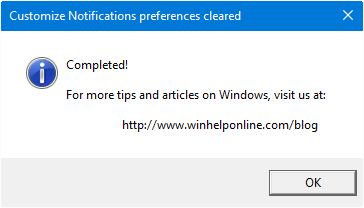 Đây là cách hộp thoại tùy chỉnh thông báo (“Chọn các biểu tượng xuất hiện trên Thanh tác vụ”) trông như thế nào sau khi xóa các mục đã lỗi thời.
Đây là cách hộp thoại tùy chỉnh thông báo (“Chọn các biểu tượng xuất hiện trên Thanh tác vụ”) trông như thế nào sau khi xóa các mục đã lỗi thời. 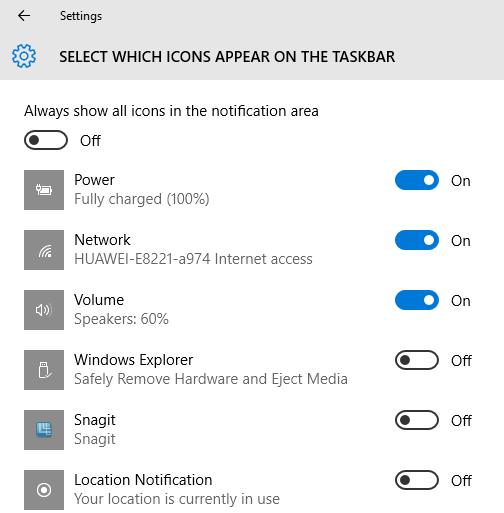
Tùy chỉnh Hộp thoại Thông báo, sau khi xóa. Các chương trình sẽ thêm lại các biểu tượng của chúng.
Bạn có thể thấy rằng các biểu tượng trống xuất hiện ở bên trái, cũng đã được sửa. ( So sánh Snagit biểu tượng .)
Tùy chọn 2: Xóa thủ công các biểu tượng Tùy chỉnh thông báo
Để xóa danh sách mục Tùy chỉnh thông báo theo cách thủ công bằng Trình chỉnh sửa sổ đăng ký, hãy làm theo các bước sau:
- Mở Trình quản lý tác vụ bằng cách nhấn Ctrl + Shift + Esc
- Thoát (không khởi động lại) shell Explorer một cách sạch sẽ. Xem hướng dẫn cho Windows Vista / 7 , Windows 8 & 10
- Tại thời điểm này, Thanh tác vụ và các biểu tượng trên màn hình của bạn sẽ không hiển thị. Từ menu Tệp của Trình quản lý Tác vụ, khởi chạy Trình chỉnh sửa sổ đăng ký (
regedit.exe) - Trong Registry Editor, điều hướng đến nhánh sau:
HKEY_CURRENT_USER Software Classes Local Settings Software Microsoft Windows CurrentVersion TrayNotify
- Xóa hai giá trị cụ thể là IconStreams và PastIconsStream
- Thoát khỏi Registry Editor.
- Từ menu Tệp của Trình quản lý Tác vụ, khởi chạy
Explorer.exe. Thao tác này sẽ khởi động lại trình bao Windows.
Windows shell là giao diện người dùng đồ họa cho hệ điều hành Microsoft Windows. Các phần tử chính của nó bao gồm màn hình nền, thanh tác vụ, menu Bắt đầu.
Thao tác này sẽ xóa các biểu tượng khay thông báo tùy chỉnh của bạn trên Thanh tác vụ.
Một yêu cầu nhỏ: Nếu bạn thích bài viết này, hãy chia sẻ nó?
Một chia sẻ 'nhỏ' của bạn sẽ giúp ích rất nhiều cho sự phát triển của blog này. Một số gợi ý tuyệt vời:- Ghim nó!
- Chia sẻ nó lên blog yêu thích của bạn + Facebook, Reddit
- Tweet nó!